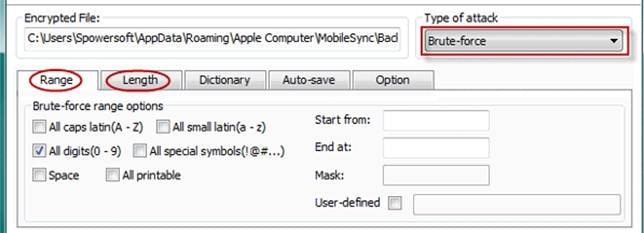• مسجل في: حلول نسخ احتياطي البيانات واستعادتها • حلول مجربة
نعلم جميعًا مدى أهمية أمان الملفات وهذا هو الحال بشكل خاص عندما يتعلق الأمر بأمان النسخ الاحتياطي لـ iPhone. فكر في الأمر بهذه الطريقة، تحتوي النسخة الاحتياطية على معلومات مهمة مثل جهات الاتصال والمحادثات والرسائل القصيرة وسجلات الهاتف والعديد من المعلومات الحساسة الأخرى. هذا يعني أن هذه المعلومات يجب أن تبقى آمنة دائمًا بواسطة كلمة مرور النسخ الاحتياطي لـ iPhone. ستمنحك هذه المقالة جميع المعلومات التي تحتاج لمعرفتها حول حماية النسخ الاحتياطي لـ iPhone واسترجاعها إذا كانت هناك مشكلة في كلمات المرور.
- 1. إعداد كلمة مرور النسخ الاحتياطي
- 2. استعادة بيانات iPhone من نسخة iCloud الاحتياطية بشكل انتقائي (نسيت كلمة مرور النسخ الاحتياطي لـ iPhone)
- 3. Jihosoft iTunes Backup Unlocker
- 4. برنامج Ternoshare iPhone Backup Unlocker
- 5. iSumsoft iTunes Password Refixer استعادة كلمة مرور النسخ الاحتياطي لـ iTunes على iPhone / iPad / iPod
1. تكوين وإعداد كلمة مرور النسخ الاحتياطي
تتمثل الخطوة الأولى في إلقاء نظرة سريعة على كيفية تشفير ملفات النسخ الاحتياطي على iTunes. الجميل في إجراء التشفير هو أنه من السهل نسبيًا اتباعه وتنفيذه. الإجراء موحد أيضًا على كل من أجهزة كمبيوتر Mac و Windows. لتشفير ملفاتك، قم بتوصيل جهاز iPhone الخاص بك باستخدام كابل USB ثم قم بتشغيل iTunes الخاص بك. تحقق من الشريط الجانبي لـ iTunes واختر iPhone. أضغط على علامة التبويب Summary وابحث عن الخيارات.
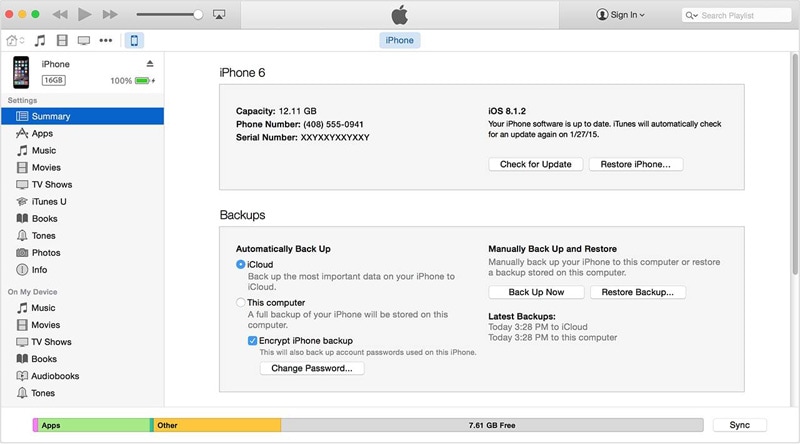
حدد خانة تشفير نسخة iPhone الاحتياطية Encrypt iPhone backup. سيظهر مربع حوار يطالبك بإدخال كلمة مرور.
كما هو متوقع، من الصعب للغاية اختراق تقنية التشفير المستخدمة في هذه العملية، لذا فمن المستحسن الاهتمام بكلمة المرور الخاصة بك. في حالة فقدان كلمة مرور النسخ الاحتياطي لـ iPhone، فهناك بعض الطرق للحصول على كلمة المرور لإلغاء تأمين النسخ الاحتياطي لـ iPhone.

2. قم باستعادة بيانات iPhone بشكل انتقائي من نسخة iCloud الاحتياطية (نسيت كلمة مرور النسخ الاحتياطي لـ iPhone)
إذا نسيت كلمة مرور النسخ الاحتياطي لـ iPhone، فيمكنك محاولة استعادة بيانات iPhone من نسخة iCloud الاحتياطية. تم تصميم Dr.Fone - Data Recovery (iOS) لاستعادة البيانات من iPhone والنسخ الاحتياطي على iTunes والنسخ الاحتياطي على iCloud .

Dr.Fone - System Repair (iOS)
إصلاح مشاكل نظام iOS في المنزل
- إصلاح العديد من مشكلات نظام iOS مثل شعار Apple الأبيض وتكرار التمهيد وما إلى ذلك
- إصلاح معظم مشكلات iOS بدون فقدان للبيانات
- يعمل مع جميع موديلات iPhone و iPad و iPod touch. يدعم iOS 15
- عملية سهلة وبسيطة. يمكن للجميع إصلاح نظام iOS ببضع نقرات
فيديو عن كيفية استعادة بيانات iPhone من نسخة iCloud الاحتياطية
3.Jihosoft iTunes Backup Unlocker
هذه الأداة هي واحدة من أفضل الأدوات بسبب مخططات فك التشفير متعددة الأبعاد. تم تصميم البرنامج لكسر التشفير باستخدام ثلاثة خيارات رائعة لهجمات كلمات المرور لحل مشاكل كلمة مرور النسخ الاحتياطي لـ iPhone. لاستخدام هذه الأداة، يمكنك تحميل العرض التوضيحي وتجربته ولكن يمكنك شرائه للحصول على أفضل النتائج. بعد ذلك، ستحتاج إلى تثبيت البرنامج وتشغيله. عند التشغيل، سيكتشف البرنامج تلقائيًا ملفات النسخ الاحتياطي في جهاز الكمبيوتر الخاص بك. حدد الملفات التي ترغب في فك تشفيرها.
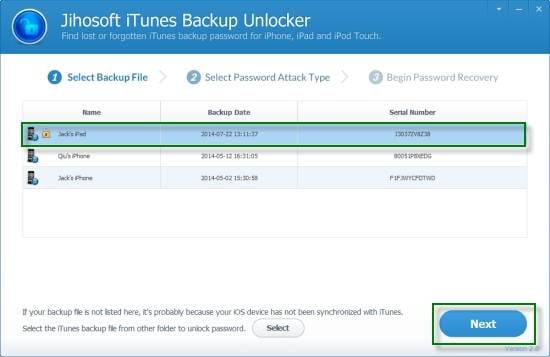
الخطوة التالية هي اختيار نوع هجوم كلمة المرور الذي تعتقد أنه يناسب وضعك. في حالة عدم وجود دليل، اختر Brute-force Attack. إذا كنت تعرف كلمة المرور جزئيًا، فاستخدم Brute-force مع Mask Attack أو Dictionary Attack.
بعد اختيار ما تريده، اضغط على التالي Next واختر ابدأ Start لبدء استعادة كلمة المرور. انتظر حتى تنتهي العملية وكلمة المرور وستحصل على كلمة المرور لفتح نسخة احتياطية لجهاز iPhone.
الإيجابيات:
- يوفر ثلاثة خيارات لفك تشفير كلمة المرور لاستعادة كلمة مرور النسخ الاحتياطي لجهاز iPhone
- يمتلك واجهة مستخدم جيدة
السلبيات:
- بطيئ بعض الشيء
- سعر البرنامج مرتفع قليلاً
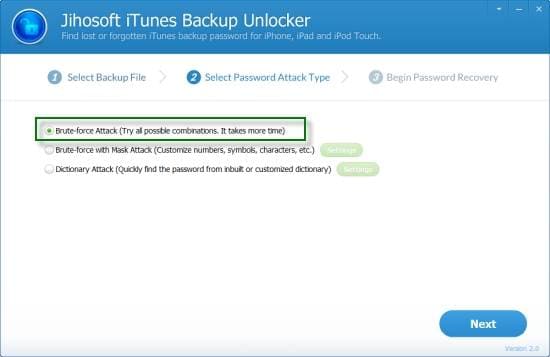
4.Ternoshare iPhone Backup Unlocker
هذا برنامج آخر لاستعادة كلمة مرور النسخ الاحتياطي لأجهزة iPhone يوفر للمستخدمين ثلاثة خيارات في محاولة لفك تشفير كلمات المرور التي نسيتها. البرنامج مجاني أيضًا للتنزيل ولكن يمكن شراؤه لشخص واحد للوصول إلى المميزات الكاملة. لاستخدام برنامج استعادة كلمة مرور النسخ الاحتياطي على iPhone، يجب عليك تنزيل البرنامج وتثبيته أولاً.
بعد التثبيت، قم بتشغيل البرنامج ثم اضغط على إضافة add في الواجهة. ستقوم الأداة تلقائيًا بالعثور على ملف النسخ الاحتياطي.
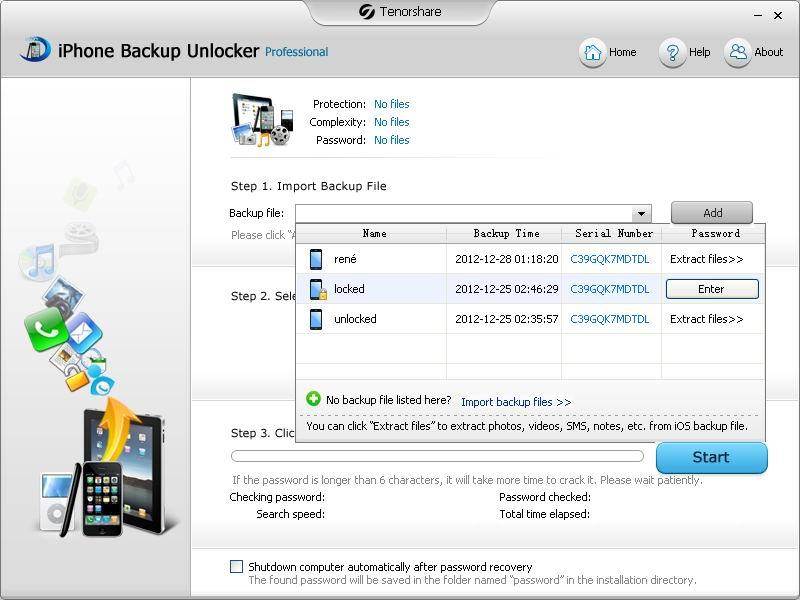
إذا لم يحدث ذلك، فستحتاج إلى استيراد ملفات النسخ الاحتياطي import backup files. يوفر البرنامج أيضًا ثلاث طرق لحل مشكلات كلمة مرور النسخ الاحتياطي لأجهزة iPhone والحصول على كلمة المرور الخاصة بك: Brute-force Attack, Mask Attack, أو Dictionary Attack.
اختر الخيار الأول ثم اضغط ابدأ Start . سيحاول برنامج استعادة كلمة المرور الاحتياطية لـ iPhone جميع مجموعات كلمات المرور الممكنة، ثم يمنحك كلمة المرور بعد بضع دقائق.
الإيجابيات:
- واجهة مستخدم رائعة
- يوفر مجموعة متنوعة من هجمات كلمات المرور
السلبيات:
- معدل فشل مرتفع
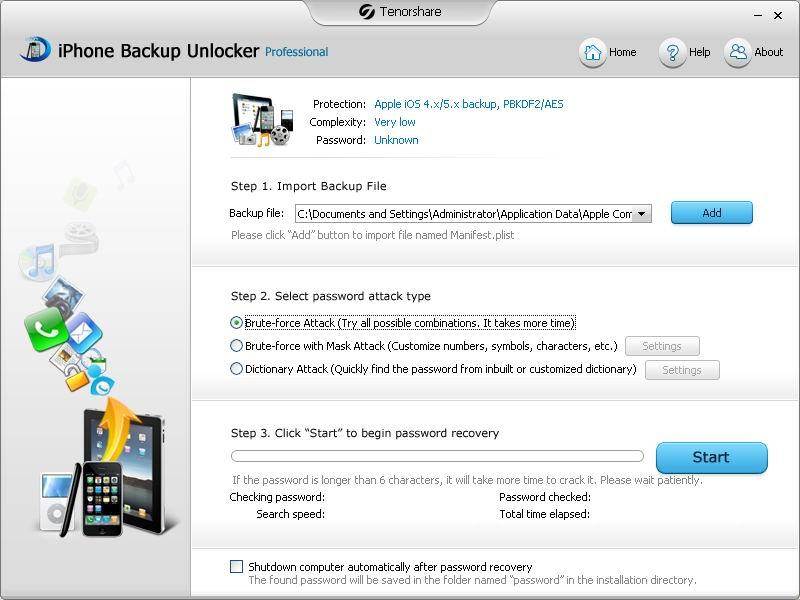
5.iSumsoft iTunes Password Refixer استرجاع كلمة مرور النسخ الاحتياطي لـ iTunes على iPhone / iPad / iPod
برنامج استعادة كلمة مرور النسخ الاحتياطي لجهاز iPhone الذي يقوم باستعادة كلمات مرور النسخ الاحتياطي المنسية لأجهزة iPhone على أي إصدار تقريبًا من أجهزة iPhone plus iPad و ipod. يعمل البرنامج على نظام التشغيل windows. بمجرد التثبيت، قم بتشغيل البرنامج واضغط على فتح Open وحدد ملف النسخ الاحتياطي من مستكشف الملفات. ثم اضغط على موافق Ok . يمكنك إضافة الملف يدويًا باستخدام الخيار إضافة ملف Add file.
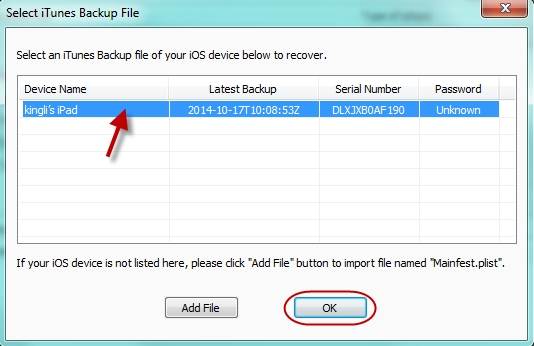
حدد نوع الهجوم الذي تريده من الخيارات التالية: Brute-force و Mask و Dictionary Attack و Smart Attack. حدد Smart attack إذا لم يكن لديك أي دليل على كلمة المرور التي لديك. اختر الإعدادات الخاصة بالهجوم المحدد الذي تختاره واضغط على ”ابدأ Start" لبدء استعادة كلمة مرور النسخ الاحتياطي لـ iPhone.
الإيجابيات:
- يقدم أربع هجمات كلمة مرور
- سهل الاستخدام
السلبيات:
- تصميم واجهة سيء.